重裝系統怎么重裝win7?
重裝系統,顧名思義,就是把現有的系統給換了個新的。電腦用久了,速度可能會慢下來,打開文件或者軟件的時候卡卡的,不像以前那么快了。有時候開文件夾得等老半天,軟件也動不動就崩潰,真是讓人頭疼。更糟的時候,有時候電腦出了問題,都不知道是怎么回事。這時候,我想你和我一樣,都會開始考慮一個解決方案:重裝系統。接下來,看看如何重裝win7吧!
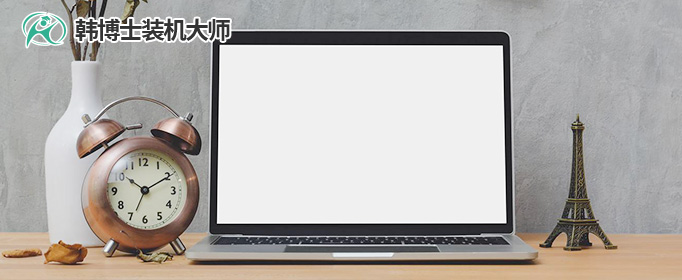
一、裝機必備工具
免費好用的一鍵重裝系統軟件(點擊紅字下載)
二、在準備重裝win7時,有幾個關鍵步驟需要特別注意:
1. 數據備份:確保將所有重要的個人文件,備份到外部硬盤或云存儲上,這樣可以避免在安裝過程中,因意外丟失數據而帶來的麻煩。
2. 穩定的電源連接:重裝系統可能需要較長時間,穩定的電源供應是必需的,以避免電量不足而導致失敗。
3. 暫時關閉防病毒軟件:禁用防病毒軟件,可以防止它誤報或刪除,安裝過程中所需的系統文件。
三、一鍵重裝win7系統的詳細教程
1.啟動桌面的“韓博士裝機大師”,隨后點擊“開始重裝”,進行系統重裝。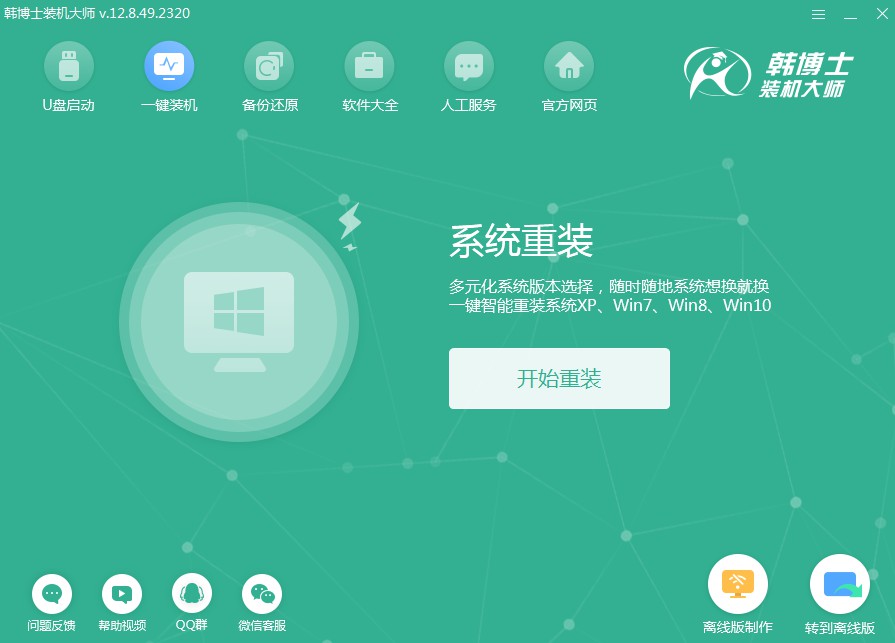
2.軟件將自動進入“環境監測”階段,耐心等待它完成檢測,完成后點擊“下一步”即可。
3.選擇一個適合的win7文件,隨后進行下載,并安裝到你的計算機上。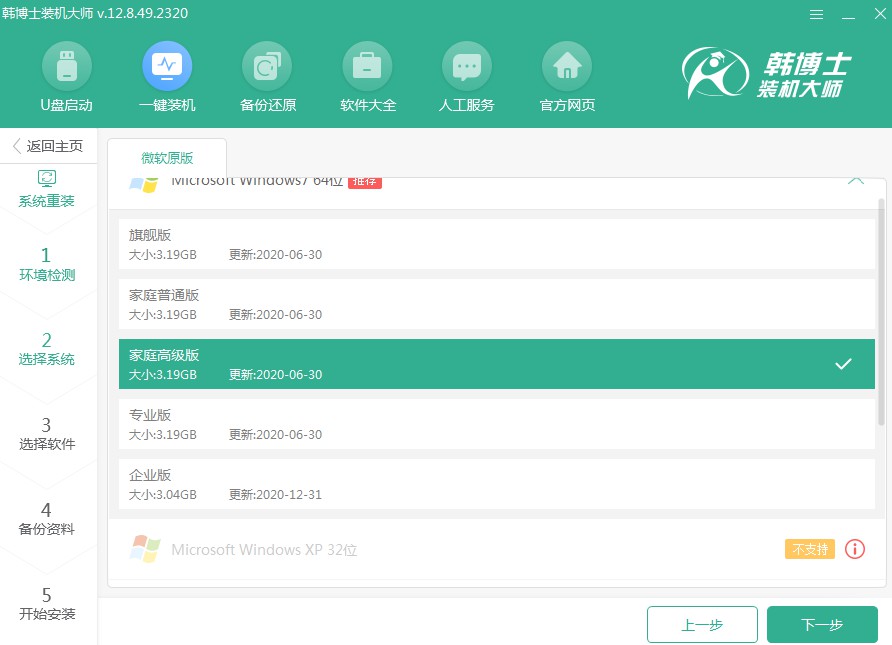
4.文件正在下載中,這可能需要一會兒,耐心等待直到完畢。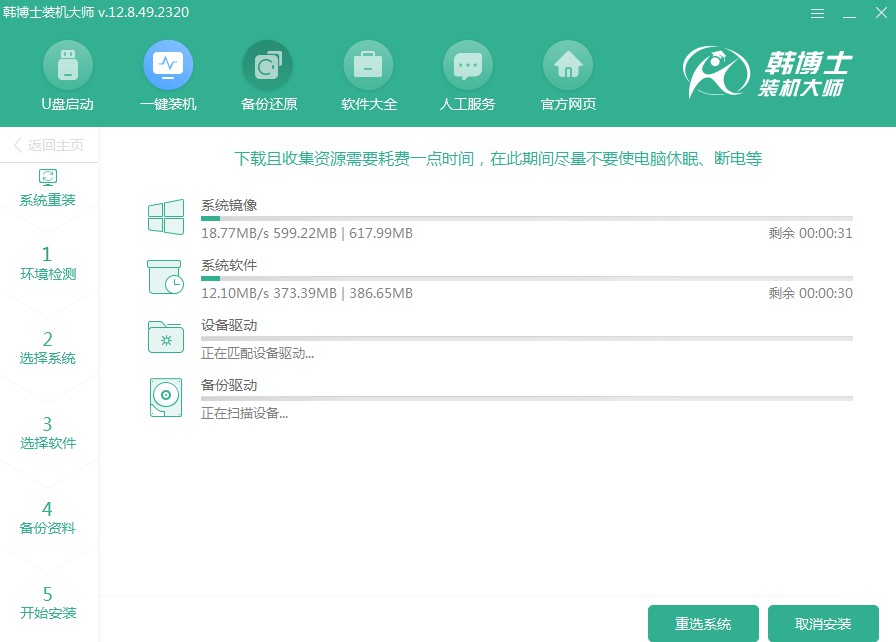
5.系統正在執行部署安裝環境步驟,這個過程對于系統的穩定運行至關重要,因此請保持耐心等待,直到部署完全完成,隨后請點擊“立即重啟”按鈕。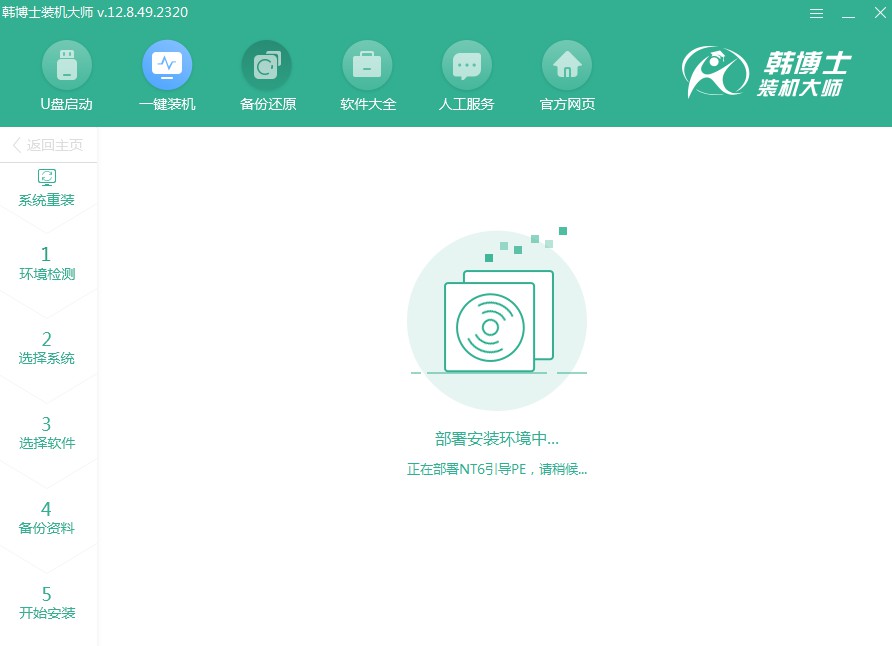
6.通過鍵盤方向鍵,用“↑”或“↓”鍵找到第二項,再按回車鍵以便進入PE系統界面。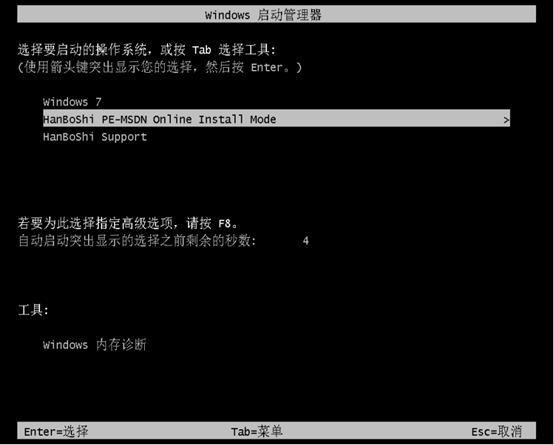
7.進入PE界面之后,win7系統就自動開始安裝了,你什么也不用做,耐心等待安裝完成后,再點擊“立即重啟”就行。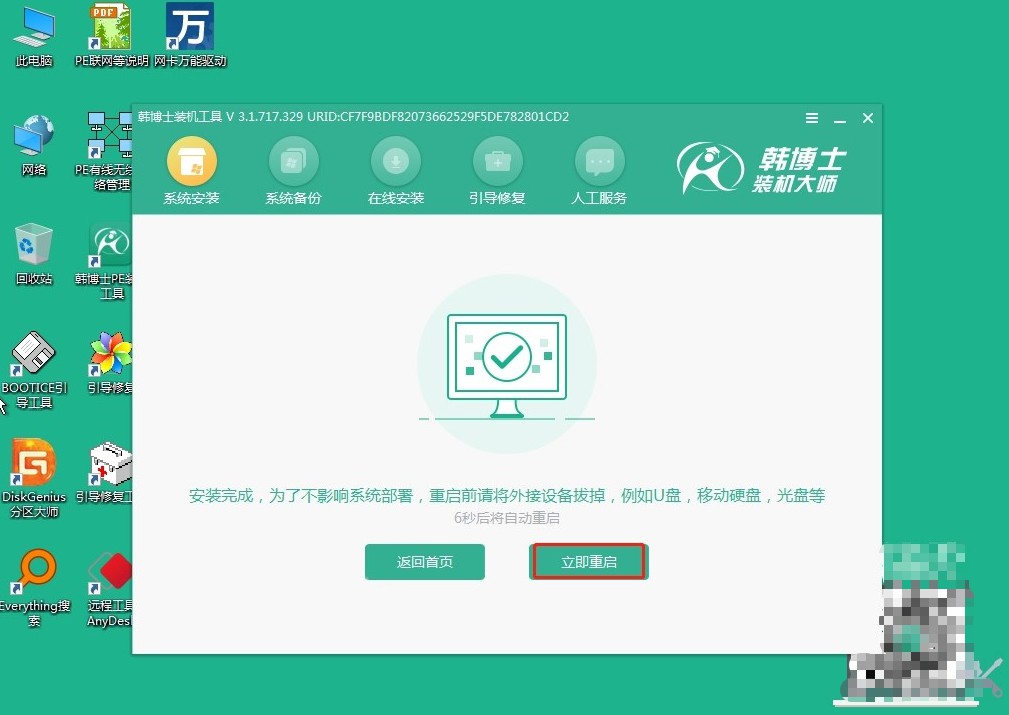
8.電腦重啟后若能見到win7桌面,那就說明,韓博士成功地把win7系統裝到電腦上啦。
重裝系統如何重裝win7?雖然win7已經過了更新維護期,但依然有不少用戶鐘愛它的穩定性。畢竟,它的界面熟悉、操作簡單,是很多人的得力助手啊!重裝win7也并不復雜,不過要記得,在重裝之前,最好備份一下重要的文件和數據,以免丟失哦。

